PTR - Pénzbeli és Természetbeni ellátások Rendszere Módosító ág funkció használata
|
|
|
- Laura Székely
- 8 évvel ezelőtt
- Látták:
Átírás
1 PTR - Pénzbeli és Természetbeni ellátások Rendszere Módosító ág funkció használata Felhasználói kézikönyv TÁMOP / Nemzeti Rehabilitációs és Szociális Hivatal Projekt Igazgatóság 1071 Budapest, Peterdy utca 15. Telefon: (1) Fax: (1) projektiroda@nrszh.hu
2 Tartalomjegyzék 1. Bevezetés Megállapított ellátás módosítása FHT esetében Szüneteltetés módosítása FHT esetében Másik Szüneteltetés módosítása ugyanazon FHT esetében Oldal 2 / 25
3 1. Bevezetés A Módosító ág funkcióval lehetőségünk van a rögzített ellátások Ügy típusában visszamenőleges adat módosításokat végrehajtani anélkül, hogy új munkafolyamatot indítanánk. A következő esetekben nem indíthatók el a módosítások: 1. Migrált ellátás esetén A december 15.-ig felvitt ellátások esetében nem lehet elvégezni javításokat. A mellékelt ábrán látható, hogy hol látható az ügy típusa. 2. Azon ellátásoknál, ahol a jogosultság kezdő időpontja egy évnél régebben lett rögzítve a rendszerben. A fent leírt két esetnél abban az esetben lehet bizonyos javításokat végezni, ha felülvizsgálatot indítunk az ellátásra. Ekkor a kizárólag az ügyféladatokban lehet módosításokat végezni. Az alap megállapított ellátás kérelem és döntés-tervezet adataiban nem. Az Új ellátás Ügy típusban a Módosító ág funkcióval az Ellátás típusán nem tudunk módosítani, csak a rögzített adatokban! (Pl.: FHT-t állapítottunk meg tévedésből RSZS helyett, és az FHT-t szeretnénk RSZS-re módosítani. Ez a Módosító ág funkcióval sem lehetséges!) Új elbírálási azonosító nem képeződik. Módosítani mindig az utolsó jogerős ügyet lehet pl. új ellátást állapítunk meg és indítottunk rá felülvizsgálatot melyet jogerőztünk, akkor az új ellátásban módosítást nem lehet indítani, csak a felülvizsgálatban. Szüneteltetések esetén lehet több egymás után következő szüneteltetésben módosítani, amennyiben szükséges. Ezzel a funkcióval kizárólag azok a módosítások (adatkorrigálás, javítás, stb.) hajthatók végre, melyről egy új döntést nem kell kiadnia a felhasználónak (Módosítás határozat nélkül). Oldal 3 / 25
4 Minden fül megnyitható és minden adat szerkeszthető, kivétel a: Döntés-tervezet adatai fülön lévő Döntési javaslat típusa Határozat/végzés adatai fülön lévő Döntés típusa! Jogerő fülön lévő Továbblépés (Jogerőre emelkedés, Visszavonás)! Az alábbi státusszal rendelkező ellátásokra nem indítható módosítás: Elbírálás folyamatban Elutasítva Elutasítva, de fellebbezve Elutasítva, de nem jogerős Lezárt Megállapítva, de fellebbezve Megállapítva, de nem jogerős Megsemmisítve Megszűnt Megszüntetve Megszüntetve, de fellebbezve Megszüntetve, de nem jogerős Rögzítés folyamatban Technikai törölt Törölt Visszavont Oldal 4 / 25
5 2. Megállapított ellátás módosítása FHT esetében Keressük meg a módosítani kívánt ellátást az Ellátás azonosító alapján a Nyilvántartások/Ellátások nyilvántartása menüben: Az ellátás kiválasztásánál az oldal jobb oldalán látható nagyító ikonra: kattintva belépünk az ellátás adataiba. A lapon megjelenik az Ellátás fül és az Ügyek fül. A felső menüsorban az Ügyek fülre lépünk. Oldal 5 / 25
6 Az ügy megtekintése gomb mellett a szerkeszt gomb is aktív (ceruza ikon: ), A szerkeszt gombra klikkelve a kiválasztott Ügy típust: Módosíthatjuk A ceruza ikonra kattintva a következő képernyő jelenik meg: Oldal 6 / 25
7 Miután kiválasztottuk az Új ellátás módosítása típust, ráklikkelünk az funkciógombra, és megnyílnak a korábban rögzített megállapítás adatai. Oldal 7 / 25
8 Jelen esetben az Igénylő nevét szeretnénk módosítani (amennyiben pl. a lakcímet szeretnék, akkor az Igénylő mellett levő jelet kell lenyitni): Írjuk át az igénylő nevét és mentsünk: Oldal 8 / 25
9 Majd kattintsunk funkciógombra. Megerősítő ablak ugrik fel: Az IGEN-t választva tudjuk befejezni a módosítás rögzítését (amennyiben a NEM-et választjuk, továbbra is az oldalon maradunk. A módosítás rögzítése nincs befejezve). Ezt követően automatikusan a Nyilvántartás/Ellátások nyilvántartásához ugrik vissza a rendszer és Ellátás azonosító segítségével visszakeressük a módosított ellátásunkat és a találati listában már a módosított névvel szerepel az igénylő. Oldal 9 / 25
10 Ha az ellátásunkat megkeressük és megtekintjük az Ügyek menüben, akkor látható, hogy megjelent egy újabb sor az Ügy típusnál. Új elbírálási azonosítót nem kapott. Amelyik ügyre módosítást indítottunk, tovább már nem lesz szerkeszthető (a sor végén található ceruza ikon inaktív), csak a módosított ügynél lehet a továbbiakban javítani. Oldal 10 / 25
11 Előfordulhat, hogy az ellátás a feltételeknek megfelel és lehet benne javítani, de mégsem aktív a ceruza ikon. Oldal 11 / 25
12 Ez akkor fordulhat elő, ha elindítottunk egy módosítást (akár határozattal, akár határozat nélkül) és nem zártuk le az Ügy lezárása vagy az Ügy visszavonása funkciógombbal. Ez abból is látható, ha a feladat oszlopban szöveget találunk. ott látható, hogy az adott ügy rögzítése mely szakaszban tart éppen. Oldal 12 / 25
13 Ilyen esetben kimásoljuk az Ellátás azonosítót, majd a Munkafolyamat/Saját feladataim alatt rákeresünk az ellátásra. Majd a ceruza ikonra kattintunk. Oldal 13 / 25
14 A befejezetlen vagy tévesen megkezdett rögzítést amennyiben nem szeretnénk befejezni, töröljük az alábbiak szerint: az ügy visszavonására kell kattintani A visszavonást követően újra rákeresünk az ellátásra, majd az ügyek fülre kattintva láthatjuk, hogy a ceruza ikon újra aktív, indíthatjuk a határozat nélküli módosítást. Oldal 14 / 25
15 Oldal 15 / 25
16 3 Szüneteltetés módosítása FHT esetében Keressük meg a módosítani kívánt ellátást az Ellátás azonosító alapján a Nyilvántartások/Ellátások nyilvántartása menüben: Az ellátás kiválasztásánál az oldal jobb oldalán látható nagyító ikonra: kattintva belépünk az ellátás adataiba. A lapon megjelenik az Ellátás fül és az Ügyek fül. A felső menüsorban az Ügyek fülre lépünk. Oldal 16 / 25
17 Az ügy megtekintése gomb mellett a szerkeszt gomb is aktív (ceruza ikon: ), A szerkeszt gombra klikkelve a kiválasztott Ügy típust: Módosíthatjuk Oldal 17 / 25
18 Jelen esetben az FHT /2014/ Elbírálási azonosítóval rendelkező Szüneteltetést módosítjuk. A ceruza ikonra kattintva a következő képernyő jelenik meg: Oldal 18 / 25
19 Ráklikkelünk az Szüneteltetés adatai. funkciógombra, és megnyílnak a korábban rögzített Jelen esetben a Szüneteltetés (várható) vége dátumát szeretnénk módosítani: Oldal 19 / 25
20 Rögzítsük a helyes dátumot: Majd kattintsunk funkciógombra. Megerősítő ablak ugrik fel: Az IGEN-t választva tudjuk befejezni a módosítás rögzítését. Oldal 20 / 25
21 Amennyiben a NEM-et választjuk, továbbra is az oldalon maradunk. A módosítás rögzítése nincs befejezve. Ha az ellátásunkat megkeressük és megtekintjük az Ügyek menüben, akkor látható, hogy megjelent a Szüneteltetés ügy módosítása az Ügy típusnál. Új elbírálási azonosítót nem kapott, hanem megegyezik a Szüneteltetett ügy Elbírálási azonosítójával, amelyre a Módosító ág funkciót indítottuk. Amelyik ügyre módosítást indítottunk, tovább már nem lesz szerkeszthető (a sor végén található ceruza ikon inkatív), csak a módosított ügy. Oldal 21 / 25
22 3.1 Másik Szüneteltetés módosítása ugyanazon FHT esetében A Szüneteltetés módosítása (4. oldal) fejezetben leírtakhoz hasonlóan keressük meg ugyanazt az ellátást, amivel az előző fejezetben is dolgoztunk. Ügyek menün belül most egy másik Szüneteltetést választunk ki, amit módosítani szeretnénk (FHT /2014/ ) A ceruza ikonra kattintva a már ismert képernyő jelenik meg: Oldal 22 / 25
23 Ráklikkelünk az Szüneteltetés funkciógombra, és megnyílnak a korábban rögzített adatai. Az előző fejezetben leírtakhoz hasonlóan itt is a Szüneteltetés (várható) vége dátumon szeretnénk módosítást végezni. Oldal 23 / 25
24 Rögzítsük a helyes dátumot: Majd kattintsunk funkciógombra. Megerősítő ablak ugrik fel: Az IGEN-t választva tudjuk befejezni a módosítás rögzítését. Amennyiben a NEM-et választjuk, továbbra is az oldalon maradunk. A módosítás rögzítése nincs befejezve. Oldal 24 / 25
25 Kérdéseiket, észrevételeiket a ptr@nrszh.hu címen, vagy munkanapokon, munkaidőben hívható telefonos ügyfélszolgálatunk telefonszámán várjuk. Oldal 25 / 25
PTR - Pénzbeli és Természetbeni ellátások Rendszere Migrációs RGYK-s ügyek Módosítása és törlése funkció használata
 PTR - Pénzbeli és Természetbeni ellátások Rendszere Migrációs RGYK-s ügyek Módosítása és törlése funkció használata Felhasználói kézikönyv 2015. 02. 14. TÁMOP 5.4.2-12/1-2012-0001 Nemzeti Rehabilitációs
PTR - Pénzbeli és Természetbeni ellátások Rendszere Migrációs RGYK-s ügyek Módosítása és törlése funkció használata Felhasználói kézikönyv 2015. 02. 14. TÁMOP 5.4.2-12/1-2012-0001 Nemzeti Rehabilitációs
PTR - Pénzbeli és Természetbeni ellátások Rendszere. Migrációs ügy módosítása vagy törlése
 PTR - Pénzbeli és Természetbeni ellátások Rendszere Migrációs ügy módosítása vagy törlése Felhasználói kézikönyv 2014. 03. 31. Tartalomjegyzék 1 Bevezetés... 2 2 Migrációs ügy módosítása vagy törlése...
PTR - Pénzbeli és Természetbeni ellátások Rendszere Migrációs ügy módosítása vagy törlése Felhasználói kézikönyv 2014. 03. 31. Tartalomjegyzék 1 Bevezetés... 2 2 Migrációs ügy módosítása vagy törlése...
PTR - Pénzbeli és Természetbeni ellátások Rendszere Ellenőrzések funkció használata Tájékoztató kézikönyv
 PTR - Pénzbeli és Természetbeni ellátások Rendszere Ellenőrzések funkció használata Tájékoztató kézikönyv 2014. 05.16. Dokumentum verziókövetése Dátum Verzió Módosítás rövid leírása 2014. 04. 29. v. 01
PTR - Pénzbeli és Természetbeni ellátások Rendszere Ellenőrzések funkció használata Tájékoztató kézikönyv 2014. 05.16. Dokumentum verziókövetése Dátum Verzió Módosítás rövid leírása 2014. 04. 29. v. 01
PTR - Pénzbeli és Természetbeni ellátások Rendszere Kereső felületek működése
 PTR - Pénzbeli és Természetbeni ellátások Rendszere Kereső felületek működése (Saját feladataim, Ügyek, Ellátások nyilvántartása) Felhasználói kézikönyv 2014. 07. 03. TÁMOP 5.4.2-12/1-2012-0001 Nemzeti
PTR - Pénzbeli és Természetbeni ellátások Rendszere Kereső felületek működése (Saját feladataim, Ügyek, Ellátások nyilvántartása) Felhasználói kézikönyv 2014. 07. 03. TÁMOP 5.4.2-12/1-2012-0001 Nemzeti
Tájékoztató PTR Verzióváltásról
 Tájékoztató PTR Verzióváltásról - 1 - Tartalomjegyzék 1. Az összes ellátást érintő változások... 3 1.1 Ügyféladatok... 3 1.2 Kérelem adatai... 4 1.3 Döntés-tervezet adatai... 4 1.4 Határozat/végzés...
Tájékoztató PTR Verzióváltásról - 1 - Tartalomjegyzék 1. Az összes ellátást érintő változások... 3 1.1 Ügyféladatok... 3 1.2 Kérelem adatai... 4 1.3 Döntés-tervezet adatai... 4 1.4 Határozat/végzés...
GYAKRAN ISMÉTELT KÉRDÉSEK
 GYAKRAN ISMÉTELT KÉRDÉSEK Ügyfélszolgálatunk elérhetősége: Telefon: 06-1-462-64-60 E-mail: ptr@nrszh.hu; idm@nrszh.hu 2015. 04. 01. TÁMOP 5.4.2-12/1-2012-0001 Nemzeti Rehabilitációs és Szociális Hivatal
GYAKRAN ISMÉTELT KÉRDÉSEK Ügyfélszolgálatunk elérhetősége: Telefon: 06-1-462-64-60 E-mail: ptr@nrszh.hu; idm@nrszh.hu 2015. 04. 01. TÁMOP 5.4.2-12/1-2012-0001 Nemzeti Rehabilitációs és Szociális Hivatal
PTR - Pénzbeli és Természetbeni ellátások Rendszere
 PTR - Pénzbeli és Természetbeni ellátások Rendszere Felhasználói kézikönyv 2014. 03. 28. Dokumentum verziókövetése Dátum Verzió Módosítás rövid leírása 2013.12.14. v.01 2014.03.28 v.02 Új funkciók: migrációs
PTR - Pénzbeli és Természetbeni ellátások Rendszere Felhasználói kézikönyv 2014. 03. 28. Dokumentum verziókövetése Dátum Verzió Módosítás rövid leírása 2013.12.14. v.01 2014.03.28 v.02 Új funkciók: migrációs
TÁJÉKOZTATÓ TR VERZIÓVÁLTÁSRÓL
 PT TÁJÉKOZTATÓ TR VERZIÓVÁLTÁSRÓL 2015. március 08...2 2015. március 01..3 2015. február 14.4 2015. január 09.... 5 2014. július 17.... 5 2014. július 03.... 6 2014. június 24.... 8 2014. május 16....
PT TÁJÉKOZTATÓ TR VERZIÓVÁLTÁSRÓL 2015. március 08...2 2015. március 01..3 2015. február 14.4 2015. január 09.... 5 2014. július 17.... 5 2014. július 03.... 6 2014. június 24.... 8 2014. május 16....
TÁJÉKOZTATÓ PTR VERZIÓVÁLTÁSRÓL
 TÁJÉKOZTATÓ PTR VERZIÓVÁLTÁSRÓL 2015. április 01.... 2 2015. március 08.... 3 2015. március 01.... 4 2015. február 14.... 5 2015. január 09.... 6 2014. július 03.... 7 2014. június 24.... 8 2014. május
TÁJÉKOZTATÓ PTR VERZIÓVÁLTÁSRÓL 2015. április 01.... 2 2015. március 08.... 3 2015. március 01.... 4 2015. február 14.... 5 2015. január 09.... 6 2014. július 03.... 7 2014. június 24.... 8 2014. május
SZOLGÁLTATÓI NYILVÁNTARTÁS MŰKENG RENDSZER FELHASZNÁLÓI LEÍRÁSA (ELEKTRONIKUS KÉRELEM BEADÁS FENNTARTÓI E- KÉPVISELŐK)
 SZOLGÁLTATÓI NYILVÁNTARTÁS MŰKENG RENDSZER FELHASZNÁLÓI LEÍRÁSA (ELEKTRONIKUS KÉRELEM BEADÁS FENNTARTÓI E- KÉPVISELŐK) Felhasználói kézikönyv X. kötet 2015.04.01. TÁMOP 5.4.2-12/1-2012-0001 Nemzeti Rehabilitációs
SZOLGÁLTATÓI NYILVÁNTARTÁS MŰKENG RENDSZER FELHASZNÁLÓI LEÍRÁSA (ELEKTRONIKUS KÉRELEM BEADÁS FENNTARTÓI E- KÉPVISELŐK) Felhasználói kézikönyv X. kötet 2015.04.01. TÁMOP 5.4.2-12/1-2012-0001 Nemzeti Rehabilitációs
TÁJÉKOZTATÓ PTR VERZIÓVÁLTÁSRÓL
 TÁJÉKOZTATÓ PTR VERZIÓVÁLTÁSRÓL 2015. május 27.... 2 2015. április 01.... 3 2015. március 08.... 4 2015. március 01.... 5 2015. február 14.... 6 2015. január 09..7 2014. július 17.... 8 2014. július 03....
TÁJÉKOZTATÓ PTR VERZIÓVÁLTÁSRÓL 2015. május 27.... 2 2015. április 01.... 3 2015. március 08.... 4 2015. március 01.... 5 2015. február 14.... 6 2015. január 09..7 2014. július 17.... 8 2014. július 03....
Foglalkoztatást helyettesítő támogatás FHT
 Foglalkoztatást helyettesítő támogatás FHT Felhasználói kézikönyv IV. számú melléklet 2014. 03. 28. TÁMOP 5.4.2-12/1-2012-0001 Nemzeti Rehabilitációs és Szociális Hivatal Projekt Igazgatóság 1071 Budapest,
Foglalkoztatást helyettesítő támogatás FHT Felhasználói kézikönyv IV. számú melléklet 2014. 03. 28. TÁMOP 5.4.2-12/1-2012-0001 Nemzeti Rehabilitációs és Szociális Hivatal Projekt Igazgatóság 1071 Budapest,
Otthonteremtési támogatás OTT
 Otthonteremtési támogatás OTT Felhasználói kézikönyv IX. számú melléklet 2015. 04. 01. TÁMOP 5.4.2-12/1-2012-0001 Nemzeti Rehabilitációs és Szociális Hivatal Projekt Igazgatóság 1071 Budapest, Peterdy
Otthonteremtési támogatás OTT Felhasználói kézikönyv IX. számú melléklet 2015. 04. 01. TÁMOP 5.4.2-12/1-2012-0001 Nemzeti Rehabilitációs és Szociális Hivatal Projekt Igazgatóság 1071 Budapest, Peterdy
SZOLGÁLTATÓI NYILVÁNTARTÁS MŰKENG RENDSZER FELHASZNÁLÓI LEÍRÁSA (NRSZH ELLENŐRZÉS) NRSZH ÜGYINTÉZŐ)
 SZOLGÁLTATÓI NYILVÁNTARTÁS MŰKENG RENDSZER FELHASZNÁLÓI LEÍRÁSA (NRSZH ELLENŐRZÉS) NRSZH ÜGYINTÉZŐ) Felhasználói kézikönyv V. kötet 2015.04.01. TÁMOP 5.4.2-12/1-2012-0001 Nemzeti Rehabilitációs és Szociális
SZOLGÁLTATÓI NYILVÁNTARTÁS MŰKENG RENDSZER FELHASZNÁLÓI LEÍRÁSA (NRSZH ELLENŐRZÉS) NRSZH ÜGYINTÉZŐ) Felhasználói kézikönyv V. kötet 2015.04.01. TÁMOP 5.4.2-12/1-2012-0001 Nemzeti Rehabilitációs és Szociális
Egészségügyi szolgáltatásra való jogosultság ESZJ
 Egészségügyi szolgáltatásra való jogosultság ESZJ Felhasználói kézikönyv XIV. számú melléklet 2015. 04. 01. TÁMOP 5.4.2-12/1-2012-0001 Nemzeti Rehabilitációs és Szociális Hivatal Projekt Igazgatóság 1071
Egészségügyi szolgáltatásra való jogosultság ESZJ Felhasználói kézikönyv XIV. számú melléklet 2015. 04. 01. TÁMOP 5.4.2-12/1-2012-0001 Nemzeti Rehabilitációs és Szociális Hivatal Projekt Igazgatóság 1071
Pénzbeli és természetbeni ellátások rendszere OEP TAJ ellenőrzés működése
 Pénzbeli és természetbeni ellátások rendszere OEP TAJ ellenőrzés működése Felhasználói kézikönyv 2015. 05. 06. TÁMOP 5.4.2-12/1-2012-0001 Nemzeti Rehabilitációs és Szociális Hivatal Projekt Igazgatóság
Pénzbeli és természetbeni ellátások rendszere OEP TAJ ellenőrzés működése Felhasználói kézikönyv 2015. 05. 06. TÁMOP 5.4.2-12/1-2012-0001 Nemzeti Rehabilitációs és Szociális Hivatal Projekt Igazgatóság
Felhasználói kézikönyv II/D. kötet
 SZOLGÁLTATÓI NYILVÁNTARTÁS MŰKENG RENDSZER FELHASZNÁLÓI LEÍRÁSA (E-KÉRELEM ÖSSZEKAPCSOLÁSA ÜGYLETTEL ÚJ FOLYAMATOK (VISSZAVONÓ E- KÉRELEM) ESETÉN - SZGYH ÜGYINTÉZŐ) Felhasználói kézikönyv II/D. kötet 2015.04.01.
SZOLGÁLTATÓI NYILVÁNTARTÁS MŰKENG RENDSZER FELHASZNÁLÓI LEÍRÁSA (E-KÉRELEM ÖSSZEKAPCSOLÁSA ÜGYLETTEL ÚJ FOLYAMATOK (VISSZAVONÓ E- KÉRELEM) ESETÉN - SZGYH ÜGYINTÉZŐ) Felhasználói kézikönyv II/D. kötet 2015.04.01.
Közgyógyellátás - Alanyi KGYA
 Közgyógyellátás - Alanyi KGYA Felhasználói kézikönyv VII. számú melléklet 2014. 03. 28. TÁMOP 5.4.2-12/1-2012-0001 Nemzeti Rehabilitációs és Szociális Hivatal Projekt Igazgatóság 1071 Budapest, Peterdy
Közgyógyellátás - Alanyi KGYA Felhasználói kézikönyv VII. számú melléklet 2014. 03. 28. TÁMOP 5.4.2-12/1-2012-0001 Nemzeti Rehabilitációs és Szociális Hivatal Projekt Igazgatóság 1071 Budapest, Peterdy
SZOLGÁLTATÓI NYILVÁNTARTÁS MŰKENG RENDSZER FELHASZNÁLÓI LEÍRÁSA (IRAT KIADMÁNYOZÁSA) - SZGYH ELBÍRÁLÓ)
 SZOLGÁLTATÓI NYILVÁNTARTÁS MŰKENG RENDSZER FELHASZNÁLÓI LEÍRÁSA (IRAT KIADMÁNYOZÁSA) - SZGYH ELBÍRÁLÓ) Felhasználói kézikönyv VII. kötet 2015.04.01. TÁMOP 5.4.2-12/1-2012-0001 Nemzeti Rehabilitációs és
SZOLGÁLTATÓI NYILVÁNTARTÁS MŰKENG RENDSZER FELHASZNÁLÓI LEÍRÁSA (IRAT KIADMÁNYOZÁSA) - SZGYH ELBÍRÁLÓ) Felhasználói kézikönyv VII. kötet 2015.04.01. TÁMOP 5.4.2-12/1-2012-0001 Nemzeti Rehabilitációs és
Települési támogatás
 Települési támogatás TT Felhasználói kézikönyv XI. számú melléklet 2015. 04. 01. TÁMOP 5.4.2-12/1-2012-0001 Nemzeti Rehabilitációs és Szociális Hivatal Projekt Igazgatóság 1071 Budapest, Peterdy utca 15.
Települési támogatás TT Felhasználói kézikönyv XI. számú melléklet 2015. 04. 01. TÁMOP 5.4.2-12/1-2012-0001 Nemzeti Rehabilitációs és Szociális Hivatal Projekt Igazgatóság 1071 Budapest, Peterdy utca 15.
Közgyógyellátás - Normatív KGYN
 Közgyógyellátás - Normatív KGYN Felhasználói kézikönyv VIII. számú melléklet 2014. 03. 28. TÁMOP 5.4.2-12/1-2012-0001 Nemzeti Rehabilitációs és Szociális Hivatal Projekt Igazgatóság 1071 Budapest, Peterdy
Közgyógyellátás - Normatív KGYN Felhasználói kézikönyv VIII. számú melléklet 2014. 03. 28. TÁMOP 5.4.2-12/1-2012-0001 Nemzeti Rehabilitációs és Szociális Hivatal Projekt Igazgatóság 1071 Budapest, Peterdy
Közgyógyellátás - Méltányossági KGYM
 Közgyógyellátás - Méltányossági KGYM Felhasználói kézikönyv XIII. számú melléklet 2014. 03. 28. Tartalomjegyzék 1 Új Közgyógyellátás - méltányossági támogatás felvitele... 3 1.1 Új ellátás indítása...
Közgyógyellátás - Méltányossági KGYM Felhasználói kézikönyv XIII. számú melléklet 2014. 03. 28. Tartalomjegyzék 1 Új Közgyógyellátás - méltányossági támogatás felvitele... 3 1.1 Új ellátás indítása...
Rendszeres szociális segély RSZS
 Rendszeres szociális segély RSZS Felhasználói kézikönyv II. számú melléklet 2014. 03. 28. Tartalomjegyzék 1 Új Rendszeres szociális segély felvitele... 4 1.1 Új ellátás indítása... 4 1.2 Adatlap felvitele...
Rendszeres szociális segély RSZS Felhasználói kézikönyv II. számú melléklet 2014. 03. 28. Tartalomjegyzék 1 Új Rendszeres szociális segély felvitele... 4 1.1 Új ellátás indítása... 4 1.2 Adatlap felvitele...
Rendszeres gyermekvédelmi kedvezmény RGYK
 Rendszeres gyermekvédelmi kedvezmény RGYK Felhasználói kézikönyv X. számú melléklet 2014. 03. 28. TÁMOP 5.4.2-12/1-2012-0001 Nemzeti Rehabilitációs és Szociális Hivatal Projekt Igazgatóság 1071 Budapest,
Rendszeres gyermekvédelmi kedvezmény RGYK Felhasználói kézikönyv X. számú melléklet 2014. 03. 28. TÁMOP 5.4.2-12/1-2012-0001 Nemzeti Rehabilitációs és Szociális Hivatal Projekt Igazgatóság 1071 Budapest,
Egészségkárosodási és gyermekfelügyeleti támogatás EGYT
 Egészségkárosodási és gyermekfelügyeleti támogatás EGYT Felhasználói kézikönyv XII. számú melléklet 2015. 03. 01. TÁMOP 5.4.2-12/1-2012-0001 Nemzeti Rehabilitációs és Szociális Hivatal Projekt Igazgatóság
Egészségkárosodási és gyermekfelügyeleti támogatás EGYT Felhasználói kézikönyv XII. számú melléklet 2015. 03. 01. TÁMOP 5.4.2-12/1-2012-0001 Nemzeti Rehabilitációs és Szociális Hivatal Projekt Igazgatóság
Felhasználói kézikönyv III. kötet 2015.04.01.
 SZOLGÁLTATÓI NYILVÁNTARTÁS MŰKENG RENDSZER FELHASZNÁLÓI LEÍRÁSA (HATÁSKÖR-ÉS TERÜLETI ILLETÉKESSÉG HIÁNYA MIATTI ÁTTÉTEL; ÉRDEMI VIZSGÁLAT NÉLKÜLI ELUTASÍTÁS - SZGYH ÜGYINTÉZŐ) Felhasználói kézikönyv III.
SZOLGÁLTATÓI NYILVÁNTARTÁS MŰKENG RENDSZER FELHASZNÁLÓI LEÍRÁSA (HATÁSKÖR-ÉS TERÜLETI ILLETÉKESSÉG HIÁNYA MIATTI ÁTTÉTEL; ÉRDEMI VIZSGÁLAT NÉLKÜLI ELUTASÍTÁS - SZGYH ÜGYINTÉZŐ) Felhasználói kézikönyv III.
Egészségkárosodási és gyermekfelügyeleti támogatás EGYT
 Egészségkárosodási és gyermekfelügyeleti támogatás EGYT Felhasználói kézikönyv II. számú melléklet 2015. 03. 01. TÁMOP 5.4.2-12/1-2012-0001 Nemzeti Rehabilitációs és Szociális Hivatal Projekt Igazgatóság
Egészségkárosodási és gyermekfelügyeleti támogatás EGYT Felhasználói kézikönyv II. számú melléklet 2015. 03. 01. TÁMOP 5.4.2-12/1-2012-0001 Nemzeti Rehabilitációs és Szociális Hivatal Projekt Igazgatóság
SZOLGÁLTATÓI NYILVÁNTARTÁS MŰKENG RENDSZER FELHASZNÁLÓI LEÍRÁSA (E-KÉRELEM BEÉRKEZÉSE SZGYH FELADATKIOSZTÓ)
 SZOLGÁLTATÓI NYILVÁNTARTÁS MŰKENG RENDSZER FELHASZNÁLÓI LEÍRÁSA (E-KÉRELEM BEÉRKEZÉSE SZGYH FELADATKIOSZTÓ) Felhasználói kézikönyv I. kötet 2015.04.01. TÁMOP 5.4.2-12/1-2012-0001 Nemzeti Rehabilitációs
SZOLGÁLTATÓI NYILVÁNTARTÁS MŰKENG RENDSZER FELHASZNÁLÓI LEÍRÁSA (E-KÉRELEM BEÉRKEZÉSE SZGYH FELADATKIOSZTÓ) Felhasználói kézikönyv I. kötet 2015.04.01. TÁMOP 5.4.2-12/1-2012-0001 Nemzeti Rehabilitációs
PTR Hírlevél február 12.
 PTR Hírlevél 5. 2014. február 12. 1 Tisztelt PTR Felhasználók! Hírlevelünkben szeretnénk felhívni figyelmüket a PTR egyes funkcióira, mellyel az adatrögzítések pontosságához járulhatnak hozzá! A Gyakran
PTR Hírlevél 5. 2014. február 12. 1 Tisztelt PTR Felhasználók! Hírlevelünkben szeretnénk felhívni figyelmüket a PTR egyes funkcióira, mellyel az adatrögzítések pontosságához járulhatnak hozzá! A Gyakran
Lakásfenntartási támogatás Adósságkezelési támogatás LFTA
 Lakásfenntartási támogatás Adósságkezelési támogatás LFTA Felhasználói kézikönyv XV. számú melléklet 2014. 03. 28. Tartalomjegyzék 1 Lakásfenntartási támogatás adósságkezelési támogatás felvitele... 3
Lakásfenntartási támogatás Adósságkezelési támogatás LFTA Felhasználói kézikönyv XV. számú melléklet 2014. 03. 28. Tartalomjegyzék 1 Lakásfenntartási támogatás adósságkezelési támogatás felvitele... 3
Ápolási díj - méltányossági ÁPDM
 Ápolási díj - méltányossági ÁPDM Felhasználói kézikönyv XII. számú melléklet 2014. 03. 28. Tartalomjegyzék 1 Ápolási díj méltányossági felvitele... 3 1.1 Új ellátás indítása... 3 1.2 Adatlap felvitele...
Ápolási díj - méltányossági ÁPDM Felhasználói kézikönyv XII. számú melléklet 2014. 03. 28. Tartalomjegyzék 1 Ápolási díj méltányossági felvitele... 3 1.1 Új ellátás indítása... 3 1.2 Adatlap felvitele...
Egészségügyi szolgáltatásra való jogosultság ESZJ
 Egészségügyi szolgáltatásra való jogosultság ESZJ Felhasználói kézikönyv III. számú melléklet 2015. 04. 01. TÁMOP 5.4.2-12/1-2012-0001 Nemzeti Rehabilitációs és Szociális Hivatal Projekt Igazgatóság 1071
Egészségügyi szolgáltatásra való jogosultság ESZJ Felhasználói kézikönyv III. számú melléklet 2015. 04. 01. TÁMOP 5.4.2-12/1-2012-0001 Nemzeti Rehabilitációs és Szociális Hivatal Projekt Igazgatóság 1071
Gyermektartásdíj megelőlegezése GYT
 Gyermektartásdíj megelőlegezése GYT Felhasználói kézikönyv V. számú melléklet 2015. 04. 01. TÁMOP 5.4.2-12/1-2012-0001 Nemzeti Rehabilitációs és Szociális Hivatal Projekt Igazgatóság 1071 Budapest, Peterdy
Gyermektartásdíj megelőlegezése GYT Felhasználói kézikönyv V. számú melléklet 2015. 04. 01. TÁMOP 5.4.2-12/1-2012-0001 Nemzeti Rehabilitációs és Szociális Hivatal Projekt Igazgatóság 1071 Budapest, Peterdy
Felhasználói kézikönyv II/A. kötet
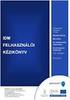 SZOLGÁLTATÓI NYILVÁNTARTÁS MŰKENG RENDSZER FELHASZNÁLÓI LEÍRÁSA (E-KÉRELEM ÖSSZEKAPCSOLÁSA ÜGYLETTEL FOLYAMATBAN LÉVŐ ÜGYLETEK ESETÉN - SZGYH ÜGYINTÉZŐ) Felhasználói kézikönyv II/A. kötet 2015.04.01. TÁMOP
SZOLGÁLTATÓI NYILVÁNTARTÁS MŰKENG RENDSZER FELHASZNÁLÓI LEÍRÁSA (E-KÉRELEM ÖSSZEKAPCSOLÁSA ÜGYLETTEL FOLYAMATBAN LÉVŐ ÜGYLETEK ESETÉN - SZGYH ÜGYINTÉZŐ) Felhasználói kézikönyv II/A. kötet 2015.04.01. TÁMOP
SZOLGÁLTATÓI NYILVÁNTARTÁS MŰKENG RENDSZER FELHASZNÁLÓI LEÍRÁSA (STRUKTÚRAVÁLTÁS SZGYH ÜGYINTÉZŐ)
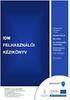 SZOLGÁLTATÓI NYILVÁNTARTÁS MŰKENG RENDSZER FELHASZNÁLÓI LEÍRÁSA (STRUKTÚRAVÁLTÁS SZGYH ÜGYINTÉZŐ) Felhasználói kézikönyv III/B. kötet 2014.08.10. TÁMOP 5.4.2-12/1-2012-0001 Nemzeti Rehabilitációs és Szociális
SZOLGÁLTATÓI NYILVÁNTARTÁS MŰKENG RENDSZER FELHASZNÁLÓI LEÍRÁSA (STRUKTÚRAVÁLTÁS SZGYH ÜGYINTÉZŐ) Felhasználói kézikönyv III/B. kötet 2014.08.10. TÁMOP 5.4.2-12/1-2012-0001 Nemzeti Rehabilitációs és Szociális
SZOLGÁLTATÓI NYILVÁNTARTÁS MŰKENG RENDSZER FELHASZNÁLÓI LEÍRÁSA VI. KÖTET (IRAT KIADMÁNYOZÁSA SZGYH ELBÍRÁLÓ)
 SZOLGÁLTATÓI NYILVÁNTARTÁS MŰKENG RENDSZER FELHASZNÁLÓI LEÍRÁSA VI. KÖTET (IRAT KIADMÁNYOZÁSA SZGYH ELBÍRÁLÓ) Felhasználói kézikönyv VI. kötet 2014.06.30. 0 Tartalomjegyzék 1. Bevezetés... 2 2. Átfogó
SZOLGÁLTATÓI NYILVÁNTARTÁS MŰKENG RENDSZER FELHASZNÁLÓI LEÍRÁSA VI. KÖTET (IRAT KIADMÁNYOZÁSA SZGYH ELBÍRÁLÓ) Felhasználói kézikönyv VI. kötet 2014.06.30. 0 Tartalomjegyzék 1. Bevezetés... 2 2. Átfogó
Évváltási teendők
 Évváltási teendők 2018-2019 Évváltási tájékoztató az Iratkezelő szakrendszerhez eddig csatlakozott, illetve az előrehozott csatlakozó nagyvárosok részére. Tisztelt Felhasználók! Jelen tájékoztatóban szereplő
Évváltási teendők 2018-2019 Évváltási tájékoztató az Iratkezelő szakrendszerhez eddig csatlakozott, illetve az előrehozott csatlakozó nagyvárosok részére. Tisztelt Felhasználók! Jelen tájékoztatóban szereplő
PTR - Pénzbeli és Természetbeni ellátások Rendszere Migrációs Ügy Kézi adatfelvitel
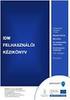 PTR - Pénzbeli és Természetbeni ellátások Rendszere Migrációs Ügy Kézi adatfelvitel Felhasználói kézikönyv 2013. 11. 27. V.01. Tartalomjegyzék 1 Bevezetés... 3 2 A PTR-be való adatrögíztés módja és határideje...
PTR - Pénzbeli és Természetbeni ellátások Rendszere Migrációs Ügy Kézi adatfelvitel Felhasználói kézikönyv 2013. 11. 27. V.01. Tartalomjegyzék 1 Bevezetés... 3 2 A PTR-be való adatrögíztés módja és határideje...
SZOLGÁLTATÓI NYILVÁNTARTÁS MŰKENG RENDSZER FELHASZNÁLÓI LEÍRÁSA (E-KÉRELMEK; ÜGYLETEK; BEJEGYZÉSEK MEGTEKINTÉSE)
 SZOLGÁLTATÓI NYILVÁNTARTÁS MŰKENG RENDSZER FELHASZNÁLÓI LEÍRÁSA (E-KÉRELMEK; ÜGYLETEK; BEJEGYZÉSEK MEGTEKINTÉSE) Felhasználói kézikönyv IX. kötet 2015.04.01. TÁMOP 5.4.2-12/1-2012-0001 Nemzeti Rehabilitációs
SZOLGÁLTATÓI NYILVÁNTARTÁS MŰKENG RENDSZER FELHASZNÁLÓI LEÍRÁSA (E-KÉRELMEK; ÜGYLETEK; BEJEGYZÉSEK MEGTEKINTÉSE) Felhasználói kézikönyv IX. kötet 2015.04.01. TÁMOP 5.4.2-12/1-2012-0001 Nemzeti Rehabilitációs
LOGON HASZNÁLATI ÚTMUTATÓ
 LOGON HASZNÁLATI ÚTMUTATÓ A LOGON a LafargeHolcim Csoport egységes megrendelés-kezelő rendszere, amely lehetőséget biztosít Partnereink számára a megrendelésük online rögzítéséhez, azok későbbi nyomon
LOGON HASZNÁLATI ÚTMUTATÓ A LOGON a LafargeHolcim Csoport egységes megrendelés-kezelő rendszere, amely lehetőséget biztosít Partnereink számára a megrendelésük online rögzítéséhez, azok későbbi nyomon
SZOLGÁLTATÓI NYILVÁNTARTÁS MŰKENG RENDSZER FELHASZNÁLÓI LEÍRÁSA I/B. KÖTET (E- KÉRELEM ÁTVÉTELE SZGYH ÜGYINTÉZŐ)
 SZOLGÁLTATÓI NYILVÁNTARTÁS MŰKENG RENDSZER FELHASZNÁLÓI LEÍRÁSA I/B. KÖTET (E- KÉRELEM ÁTVÉTELE SZGYH ÜGYINTÉZŐ) Felhasználói kézikönyv I/B. kötet 2014.06.30. 0 Tartalomjegyzék 1. Bevezetés... 2 2. Átfogó
SZOLGÁLTATÓI NYILVÁNTARTÁS MŰKENG RENDSZER FELHASZNÁLÓI LEÍRÁSA I/B. KÖTET (E- KÉRELEM ÁTVÉTELE SZGYH ÜGYINTÉZŐ) Felhasználói kézikönyv I/B. kötet 2014.06.30. 0 Tartalomjegyzék 1. Bevezetés... 2 2. Átfogó
SZOLGÁLTATÓI NYILVÁNTARTÁS MŰKENG RENDSZER FELHASZNÁLÓI LEÍRÁSA VII. KÖTET (IKTATÁS, DÖNTÉS KÖZLÉSE, JÓVÁHAGYÓ DÖNTÉS JOGERŐSÍTÉSE SZGYH ÜGYINTÉZŐ)
 SZOLGÁLTATÓI NYILVÁNTARTÁS MŰKENG RENDSZER FELHASZNÁLÓI LEÍRÁSA VII. KÖTET (IKTATÁS, DÖNTÉS KÖZLÉSE, JÓVÁHAGYÓ DÖNTÉS JOGERŐSÍTÉSE SZGYH ÜGYINTÉZŐ) Felhasználói kézikönyv VII. kötet 2014.06.30. 0 Tartalomjegyzék
SZOLGÁLTATÓI NYILVÁNTARTÁS MŰKENG RENDSZER FELHASZNÁLÓI LEÍRÁSA VII. KÖTET (IKTATÁS, DÖNTÉS KÖZLÉSE, JÓVÁHAGYÓ DÖNTÉS JOGERŐSÍTÉSE SZGYH ÜGYINTÉZŐ) Felhasználói kézikönyv VII. kötet 2014.06.30. 0 Tartalomjegyzék
PTR - Pénzbeli és Természetbeni ellátások Rendszere Migrációs Ügy Kézi adatfelvitel
 PTR - Pénzbeli és Természetbeni ellátások Rendszere Migrációs Ügy Kézi adatfelvitel Felhasználói kézikönyv 2013. 12. 02. V.02. Tartalomjegyzék 1 Bevezetés... 2 2 A PTR-be való adatrögíztés módja és határideje...
PTR - Pénzbeli és Természetbeni ellátások Rendszere Migrációs Ügy Kézi adatfelvitel Felhasználói kézikönyv 2013. 12. 02. V.02. Tartalomjegyzék 1 Bevezetés... 2 2 A PTR-be való adatrögíztés módja és határideje...
Citációs index időintervallumra DE MTMT Adminisztrátorok
 Citációs index időintervallumra 2019.02.20. - DE MTMT Adminisztrátorok Szerzőnként le kell keresni adott időintervallumhoz tartozó adott évi idézéskapcsolatokat, ezeket az idézéskapcsolatokat egy közös
Citációs index időintervallumra 2019.02.20. - DE MTMT Adminisztrátorok Szerzőnként le kell keresni adott időintervallumhoz tartozó adott évi idézéskapcsolatokat, ezeket az idézéskapcsolatokat egy közös
SZOLGÁLTATÓI NYILVÁNTARTÁS MŰKENG RENDSZER FELHASZNÁLÓI LEÍRÁSA I/A. KÖTET (E- KÉRELEM BEÉRKEZÉSE SZGYH FELADATKIOSZTÓ)
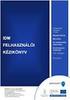 SZOLGÁLTATÓI NYILVÁNTARTÁS MŰKENG RENDSZER FELHASZNÁLÓI LEÍRÁSA I/A. KÖTET (E- KÉRELEM BEÉRKEZÉSE SZGYH FELADATKIOSZTÓ) Felhasználói kézikönyv I/A. kötet 2014.06.30. 0 Tartalomjegyzék 1. Bevezetés... 2
SZOLGÁLTATÓI NYILVÁNTARTÁS MŰKENG RENDSZER FELHASZNÁLÓI LEÍRÁSA I/A. KÖTET (E- KÉRELEM BEÉRKEZÉSE SZGYH FELADATKIOSZTÓ) Felhasználói kézikönyv I/A. kötet 2014.06.30. 0 Tartalomjegyzék 1. Bevezetés... 2
Felhasználói kézikönyv az eljárásrend-kezelő jelentkeztető felületéhez. Utolsó módosítás dátuma: 2015. május 4.
 Felhasználói kézikönyv az eljárásrend-kezelő jelentkeztető felületéhez Utolsó módosítás dátuma: 2015. május 4. Tartalom Tartalom... 2 1 Intézményvezetői jelentkeztető felület... 3 1.1 Regisztráció, belépés...
Felhasználói kézikönyv az eljárásrend-kezelő jelentkeztető felületéhez Utolsó módosítás dátuma: 2015. május 4. Tartalom Tartalom... 2 1 Intézményvezetői jelentkeztető felület... 3 1.1 Regisztráció, belépés...
SZOLGÁLTATÓI NYILVÁNTARTÁSI RENDSZER FELHASZNÁLÓI KÉZIKÖNYV
 SZOLGÁLTATÓI NYILVÁNTARTÁSI RENDSZER FELHASZNÁLÓI KÉZIKÖNYV Felhasználói kézikönyv IX. kötet BEJEGYZÉSEK LEKÉRDEZÉSE Magyar Államkincstár Betekintési jogosultsággal rendelkező felhasználók számára 2014.12.10.
SZOLGÁLTATÓI NYILVÁNTARTÁSI RENDSZER FELHASZNÁLÓI KÉZIKÖNYV Felhasználói kézikönyv IX. kötet BEJEGYZÉSEK LEKÉRDEZÉSE Magyar Államkincstár Betekintési jogosultsággal rendelkező felhasználók számára 2014.12.10.
Nevelési év indítása óvodák esetén
 Nevelési év indítása óvodák esetén A LÉPÉSEK SORRENDJE NAGYON FONTOS, EZÉRT KÉRJÜK SZIGORÚAN BETARTANI! - Mielőtt elkezdi a nevelési év indítását, kérem, legalább egyszer olvassa át az egész segédletet,
Nevelési év indítása óvodák esetén A LÉPÉSEK SORRENDJE NAGYON FONTOS, EZÉRT KÉRJÜK SZIGORÚAN BETARTANI! - Mielőtt elkezdi a nevelési év indítását, kérem, legalább egyszer olvassa át az egész segédletet,
CIB Internet Bank asztali alkalmazás Hasznos tippek a telepítéshez és a használathoz Windows operációs rendszer esetén
 CIB Internet Bank asztali alkalmazás Hasznos tippek a telepítéshez és a használathoz Windows operációs rendszer esetén A CIB Internet Bankba való webes felületen keresztül történő belépés az Oracle által
CIB Internet Bank asztali alkalmazás Hasznos tippek a telepítéshez és a használathoz Windows operációs rendszer esetén A CIB Internet Bankba való webes felületen keresztül történő belépés az Oracle által
SZOLGÁLTATÓI NYILVÁNTARTÁS, MŰKENG RENDSZER FELHASZNÁLÓI LEÍRÁSA. Felhasználói kézikönyv 2014.01.10.
 SZOLGÁLTATÓI NYILVÁNTARTÁS, MŰKENG RENDSZER FELHASZNÁLÓI LEÍRÁSA Felhasználói kézikönyv 2014.01.10. Tartalomjegyzék 1. Bevezetés... 3 2. Átfogó ismertetés... 4 2.1. Jogosultság... 4 2.2. Belépés a rendszerbe...
SZOLGÁLTATÓI NYILVÁNTARTÁS, MŰKENG RENDSZER FELHASZNÁLÓI LEÍRÁSA Felhasználói kézikönyv 2014.01.10. Tartalomjegyzék 1. Bevezetés... 3 2. Átfogó ismertetés... 4 2.1. Jogosultság... 4 2.2. Belépés a rendszerbe...
PTR - Pénzbeli és Természetbeni ellátások Rendszere Migrációs Ügy Migrációs Excel feltöltés
 PTR - Pénzbeli és Természetbeni ellátások Rendszere Migrációs Ügy Migrációs Excel feltöltés A dokumentum részletesen bemutatja a Pénzbeli és Természetbeni Ellátások Rendszerébe való migrációs ügyként kezelt
PTR - Pénzbeli és Természetbeni ellátások Rendszere Migrációs Ügy Migrációs Excel feltöltés A dokumentum részletesen bemutatja a Pénzbeli és Természetbeni Ellátások Rendszerébe való migrációs ügyként kezelt
KTI Közlekedéstudományi Intézet Nonprofit Kft. Vasúti Vizsgaközpont
 2017 KTI Közlekedéstudományi Intézet Nonprofit Kft. Vasúti Vizsgaközpont Előszó Ez az útmutató a KTI Nonprofit Kft Vasúti Vizsgaközpont elektronikus alapképzés bejelentő rendszer kezelésében nyújt segítséget
2017 KTI Közlekedéstudományi Intézet Nonprofit Kft. Vasúti Vizsgaközpont Előszó Ez az útmutató a KTI Nonprofit Kft Vasúti Vizsgaközpont elektronikus alapképzés bejelentő rendszer kezelésében nyújt segítséget
Használati útmutató a jogosultságok kiosztásához
 Használati útmutató a jogosultságok kiosztásához Tartalomjegyzék Bevezető... 3 Belépés az Intézményvezetői mesterjelszó-kezelő rendszerbe... 3 Felhasználói szintek... 5 Meglévő felhasználó jogosultságainak
Használati útmutató a jogosultságok kiosztásához Tartalomjegyzék Bevezető... 3 Belépés az Intézményvezetői mesterjelszó-kezelő rendszerbe... 3 Felhasználói szintek... 5 Meglévő felhasználó jogosultságainak
Kezdeti Útmutató a Szolgáltatáselemző Rendszer használatához. vezetők számára. Tartalom
 Kezdeti Útmutató a Szolgáltatáselemző Rendszer használatához vezetők számára Tartalom 1. Bejelentkezés... 2 2. Főoldal... 2 2.1. Jelszó szerkesztése... 3 2.2. Akadálymentesített nézet... 3 2.3. Kijelentkezés...
Kezdeti Útmutató a Szolgáltatáselemző Rendszer használatához vezetők számára Tartalom 1. Bejelentkezés... 2 2. Főoldal... 2 2.1. Jelszó szerkesztése... 3 2.2. Akadálymentesített nézet... 3 2.3. Kijelentkezés...
Belépés Budapest, Ady Endre utca
 MultiSchool3 Szülő modul felhasználói útmutató A modul a szülők számára készült, használatával az alábbiakra van lehetőség: 1) Gyermek alapadatainak megtekintése 2) Gyermek korábbi tranzakcióinak megtekintése,
MultiSchool3 Szülő modul felhasználói útmutató A modul a szülők számára készült, használatával az alábbiakra van lehetőség: 1) Gyermek alapadatainak megtekintése 2) Gyermek korábbi tranzakcióinak megtekintése,
Parlagfű Bejelentő Rendszer
 Parlagfű Bejelentő Rendszer felhasználói útmutató A rendszer elérése: Elérési cím: www.govcenter.hu/pbr Felhasználói funkciók: 1. Regisztráció Új felhasználói fiókot az oldalsó menüben a [Regisztráció]-ra
Parlagfű Bejelentő Rendszer felhasználói útmutató A rendszer elérése: Elérési cím: www.govcenter.hu/pbr Felhasználói funkciók: 1. Regisztráció Új felhasználói fiókot az oldalsó menüben a [Regisztráció]-ra
MKOSZ Online Support - Felhasználói
 MKOSZ Online Support Felhasználói kézikönyv Dokumentum adatlapja Dokumentum neve Rendszer neve Felhasználói kézikönyv MKOSZ Online Support - Felhasználói kézikönyv 2018 1. Sportszervezeti felüle et.........
MKOSZ Online Support Felhasználói kézikönyv Dokumentum adatlapja Dokumentum neve Rendszer neve Felhasználói kézikönyv MKOSZ Online Support - Felhasználói kézikönyv 2018 1. Sportszervezeti felüle et.........
Felhasználói kézikönyv
 MISKOLCI EGYETEM PÁLYÁZAT NYILVÁNTARTÁS Miskolc, 2011. április hó ME Számítóközpont V2.0 2011. április 11. Tartalomjegyzék 1. BEVEZETÉS... 3 2. PÁLYÁZAT ÉLETÚT FOLYAMATA... 4 3. JOGOSULTSÁG... 7 4. FELHASZNÁLÓI
MISKOLCI EGYETEM PÁLYÁZAT NYILVÁNTARTÁS Miskolc, 2011. április hó ME Számítóközpont V2.0 2011. április 11. Tartalomjegyzék 1. BEVEZETÉS... 3 2. PÁLYÁZAT ÉLETÚT FOLYAMATA... 4 3. JOGOSULTSÁG... 7 4. FELHASZNÁLÓI
RoadRecord mobil alkalmazás használati útmutató
 RoadRecord mobil alkalmazás használati útmutató Az alkalmazás elindítása után a következő képernyőről kétféleképpen tudsz továbblépni. 1. A szinkronizációs adatok beállítása Amennyiben még nem használtad
RoadRecord mobil alkalmazás használati útmutató Az alkalmazás elindítása után a következő képernyőről kétféleképpen tudsz továbblépni. 1. A szinkronizációs adatok beállítása Amennyiben még nem használtad
IDM FELHASZNÁLÓI KÉZIKÖNYV
 IDM FELHASZNÁLÓI KÉZIKÖNYV Felhasználói kézikönyv I/C. kötet E-KÉPVISELŐI FUNKCIÓK PTR, MŰKENG 2015.09.03. TÁMOP 5.4.2-12/1-2012-0001 Nemzeti Rehabilitációs és Szociális Hivatal Projekt Igazgatóság 1071
IDM FELHASZNÁLÓI KÉZIKÖNYV Felhasználói kézikönyv I/C. kötet E-KÉPVISELŐI FUNKCIÓK PTR, MŰKENG 2015.09.03. TÁMOP 5.4.2-12/1-2012-0001 Nemzeti Rehabilitációs és Szociális Hivatal Projekt Igazgatóság 1071
Gyakori kérdések. Személyes adatlap, Felhasználó adatlapja... 4. Hol tudom saját személyes adataimat módosítani?... 4
 Gyakori kérdések Tartalom Személyes adatlap, Felhasználó adatlapja... 4 Hol tudom saját személyes adataimat módosítani?... 4 Hogy tudok beteget kiválasztani?... 4 Hol tudom a Beteg, vagy Segítő személyes
Gyakori kérdések Tartalom Személyes adatlap, Felhasználó adatlapja... 4 Hol tudom saját személyes adataimat módosítani?... 4 Hogy tudok beteget kiválasztani?... 4 Hol tudom a Beteg, vagy Segítő személyes
Tanév indítása iskolák esetén. Mielőtt elkezdi a tanév indítását, legalább egyszer olvassa át az egész segédletet, hogy lássa az összefüggéseket.
 Tanév indítása iskolák esetén A LÉPÉSEK SORRENDJE NAGYON FONTOS, EZÉRT KÉRJÜK SZIGORÚAN BETARTANI! Mielőtt elkezdi a tanév indítását, legalább egyszer olvassa át az egész segédletet, hogy lássa az összefüggéseket.
Tanév indítása iskolák esetén A LÉPÉSEK SORRENDJE NAGYON FONTOS, EZÉRT KÉRJÜK SZIGORÚAN BETARTANI! Mielőtt elkezdi a tanév indítását, legalább egyszer olvassa át az egész segédletet, hogy lássa az összefüggéseket.
Tanév indítása iskolák esetén
 Tanév indítása iskolák esetén A LÉPÉSEK SORRENDJE NAGYON FONTOS, EZÉRT KÉRJÜK SZIGORÚAN BETARTANI! - Mielőtt elkezdi a tanév indítását, kérem, legalább egyszer olvassa át az egész segédletet, hogy lássa
Tanév indítása iskolák esetén A LÉPÉSEK SORRENDJE NAGYON FONTOS, EZÉRT KÉRJÜK SZIGORÚAN BETARTANI! - Mielőtt elkezdi a tanév indítását, kérem, legalább egyszer olvassa át az egész segédletet, hogy lássa
BIT-SOFT KFT. BITHEGYEZİ BITWIN ÜGYVITELI RENDSZER HÁZIPÉNZTÁR MODUL FUNKCIÓK. Verziószám: 1. 0. Bithegyezı Házipénztár modul. 2009. január 26.
 BIT-SOFT KFT. BITHEGYEZİ BITWIN ÜGYVITELI RENDSZER HÁZIPÉNZTÁR MODUL FUNKCIÓK Verziószám: 1. 0 2009. január 26. Tel.:(68) 510-530, Fax.: (68) 414-174, E-mail / Web: bitsoft@bitsoft.hu / www.bitsoft.hu
BIT-SOFT KFT. BITHEGYEZİ BITWIN ÜGYVITELI RENDSZER HÁZIPÉNZTÁR MODUL FUNKCIÓK Verziószám: 1. 0 2009. január 26. Tel.:(68) 510-530, Fax.: (68) 414-174, E-mail / Web: bitsoft@bitsoft.hu / www.bitsoft.hu
FELHASZNÁLÓI KÉZIKÖNYV
 FELHASZNÁLÓI KÉZIKÖNYV AZ NHKV ÁTMENETI BÉRSZÁMLÁZÓ KÖZSZOLGÁLTATÓI FELÜLETHEZ 1 / 10 TARTALOMJEGYZÉK 1 Dokumentum célja... 3 2 A program célja... 3 3 Belépés... 3 4 Kezdőképernyő... 4 5 Partner táblázat...
FELHASZNÁLÓI KÉZIKÖNYV AZ NHKV ÁTMENETI BÉRSZÁMLÁZÓ KÖZSZOLGÁLTATÓI FELÜLETHEZ 1 / 10 TARTALOMJEGYZÉK 1 Dokumentum célja... 3 2 A program célja... 3 3 Belépés... 3 4 Kezdőképernyő... 4 5 Partner táblázat...
Intézményi térítési díj jelentése Tartalom
 Intézményi térítési díj jelentése Tartalom 1. TÉRÍTÉSI DÍJ JELENTÉSE (ÁLTALÁNOS ISMERTETŐ)... 2 1.1. Térítési díj jelentésének rögzítése... 2 2. SZOLGÁLTATÁSOK, MELYEKRE KÖTELEZŐ TÉRÍTÉSI DÍJAT JELENTENI
Intézményi térítési díj jelentése Tartalom 1. TÉRÍTÉSI DÍJ JELENTÉSE (ÁLTALÁNOS ISMERTETŐ)... 2 1.1. Térítési díj jelentésének rögzítése... 2 2. SZOLGÁLTATÁSOK, MELYEKRE KÖTELEZŐ TÉRÍTÉSI DÍJAT JELENTENI
Használati útmutató a jogosultságok kiosztásához
 Használati útmutató a jogosultságok kiosztásához Tartalomjegyzék Bevezető... 3 Belépés az Intézményvezetői mesterjelszó-kezelő rendszerbe... 3 Meglévő felhasználó jogosultságainak módosítása... 5 Új felhasználó
Használati útmutató a jogosultságok kiosztásához Tartalomjegyzék Bevezető... 3 Belépés az Intézményvezetői mesterjelszó-kezelő rendszerbe... 3 Meglévő felhasználó jogosultságainak módosítása... 5 Új felhasználó
RoadRecord mobil alkalmazás használati útmutató
 RoadRecord mobil alkalmazás használati útmutató Az alkalmazás elindítása után a következő képernyőről kétféleképpen tud továbblépni. 1. A szinkronizációs adatok beállítása Amennyiben Ön még nem használta
RoadRecord mobil alkalmazás használati útmutató Az alkalmazás elindítása után a következő képernyőről kétféleképpen tud továbblépni. 1. A szinkronizációs adatok beállítása Amennyiben Ön még nem használta
Közlemények kézi felvitele
 MTMT2 lépésről lépésre Közlemények kézi felvitele MTA KIK MTMT O. 2018.10.15. Kézi közleményfelvitel külső azonosítók segítségével Közlemény kézi felvitele Közlemény adattípusban a felső menüsor új gombjára
MTMT2 lépésről lépésre Közlemények kézi felvitele MTA KIK MTMT O. 2018.10.15. Kézi közleményfelvitel külső azonosítók segítségével Közlemény kézi felvitele Közlemény adattípusban a felső menüsor új gombjára
Tájékoztató a Középfokú beiskolázás központi írásbeli felvételi vizsga adminisztrációs rendszerbe (Közfelvir) történő belépéshez
 Tájékoztató a Középfokú beiskolázás központi írásbeli felvételi vizsga adminisztrációs rendszerbe (Közfelvir) történő belépéshez A programba történő belépés az alábbi három módon lehetséges: 1. Az intézmény
Tájékoztató a Középfokú beiskolázás központi írásbeli felvételi vizsga adminisztrációs rendszerbe (Közfelvir) történő belépéshez A programba történő belépés az alábbi három módon lehetséges: 1. Az intézmény
DKÜ ZRT. A Portál rendszer felületének általános bemutatása. Felhasználói útmutató. Támogatott böngészők. Felületek felépítése. Információs kártyák
 A Portál rendszer felületének általános bemutatása Felhasználói útmutató Támogatott böngészők Internet Explorer 9+ Firefox (legújabb verzió) Chrome (legújabb verzió) Felületek felépítése Információs kártyák
A Portál rendszer felületének általános bemutatása Felhasználói útmutató Támogatott böngészők Internet Explorer 9+ Firefox (legújabb verzió) Chrome (legújabb verzió) Felületek felépítése Információs kártyák
Felhasználói segédlet a Scopus adatbázis használatához
 Felhasználói segédlet a Scopus adatbázis használatához Az adatbázis elérése, regisztrálás, belépés Az adatbázis címe: http://www.scopus.com Az adatbázis csak regisztrált, jogosultsággal rendelkező intézmények,
Felhasználói segédlet a Scopus adatbázis használatához Az adatbázis elérése, regisztrálás, belépés Az adatbázis címe: http://www.scopus.com Az adatbázis csak regisztrált, jogosultsággal rendelkező intézmények,
Használati útmutató a jogosultságok kiosztásához
 Használati útmutató a jogosultságok kiosztásához Tartalomjegyzék Bevezető... 3 Belépés az Intézményvezetői mesterjelszó-kezelő rendszerbe... 3 Meglévő felhasználó jogosultságainak módosítása... 5 Új felhasználó
Használati útmutató a jogosultságok kiosztásához Tartalomjegyzék Bevezető... 3 Belépés az Intézményvezetői mesterjelszó-kezelő rendszerbe... 3 Meglévő felhasználó jogosultságainak módosítása... 5 Új felhasználó
Szöveges értékelés. Magiszter.NET. Elérhetőségeink: Tel: 62/550-748; 550-749 Fax: 62/550-919 E-mail: magiszternet@infotec.hu Honlap: www.infotec.
 Magiszter.NET Szöveges értékelés Elérhetőségeink: Tel: 62/550-748; 550-749 Fax: 62/550-919 E-mail: magiszternet@infotec.hu Honlap: www.infotec.hu Ügyfélszolgálat: H-P 8:00-16:00 A Magiszter.Net rendszerben
Magiszter.NET Szöveges értékelés Elérhetőségeink: Tel: 62/550-748; 550-749 Fax: 62/550-919 E-mail: magiszternet@infotec.hu Honlap: www.infotec.hu Ügyfélszolgálat: H-P 8:00-16:00 A Magiszter.Net rendszerben
ONLINE SZAKÉRTŐI KERETRENDSZER
 FELHASZNÁLÓI SEGÉDLET 1. ÁBRA 1.Lépés Szakértői rendszer főbb paramétereinek megadása 0. Ellenőrzés bekapcsolása (Ha első alkalommal használja a rendszert ajánlott kipipálni). A rendszer a megadott paramétereket
FELHASZNÁLÓI SEGÉDLET 1. ÁBRA 1.Lépés Szakértői rendszer főbb paramétereinek megadása 0. Ellenőrzés bekapcsolása (Ha első alkalommal használja a rendszert ajánlott kipipálni). A rendszer a megadott paramétereket
Használati útmutató a jogosultságok kiosztásához
 Használati útmutató a jogosultságok kiosztásához 1 Tartalomjegyzék Bevezető... 3 Belépés az Intézményvezetői mesterjelszó-kezelő rendszerbe... 3 Felhasználói szintek... 5 Meglévő felhasználó jogosultságainak
Használati útmutató a jogosultságok kiosztásához 1 Tartalomjegyzék Bevezető... 3 Belépés az Intézményvezetői mesterjelszó-kezelő rendszerbe... 3 Felhasználói szintek... 5 Meglévő felhasználó jogosultságainak
Felhasználói kézikönyv a WEB EDInet rendszer használatához
 Felhasználói kézikönyv a WEB EDInet rendszer használatához A WEB EDInet rendszer használatához internet kapcsolat, valamint egy internet böngésző program szükséges (Mozilla Firefox, Internet Explorer).
Felhasználói kézikönyv a WEB EDInet rendszer használatához A WEB EDInet rendszer használatához internet kapcsolat, valamint egy internet böngésző program szükséges (Mozilla Firefox, Internet Explorer).
LETÉTKEZELŐ NYILVÁNTARTÁSI RENDSZER
 LETÉTKEZELŐ NYILVÁNTARTÁSI RENDSZER Felhasználói kézikönyv az irodagondnokok részére 1.2 verzió 2015. május 14. Dokumentum adatlap Projekt/modul megnevezése: Magyar Ügyvédi Kamara Letétkezelő nyilvántartási
LETÉTKEZELŐ NYILVÁNTARTÁSI RENDSZER Felhasználói kézikönyv az irodagondnokok részére 1.2 verzió 2015. május 14. Dokumentum adatlap Projekt/modul megnevezése: Magyar Ügyvédi Kamara Letétkezelő nyilvántartási
SZAKIN program használati útmutató: A megjelenő képernyő baloldalán találjuk a választó mezőt, a jobboldali részen a
 SZAKIN program használati útmutató: A SZAKIN program indításakor az alábbi képernyő jelenik meg: A megjelenő képernyő baloldalán találjuk a választó mezőt, a jobboldali részen a megjelenítő mezőt. Választó
SZAKIN program használati útmutató: A SZAKIN program indításakor az alábbi képernyő jelenik meg: A megjelenő képernyő baloldalán találjuk a választó mezőt, a jobboldali részen a megjelenítő mezőt. Választó
Óranyilvántartás (NEPTUN)
 Óranyilvántartás (NEPTUN) 1. NEPTUN web felületén az óranyilvántartás elérése Az óranyilvántartás adminisztrálására az oktatónak lehetősége van az oktatói weben az Oktatás / Kurzusok menüponton. A beállított
Óranyilvántartás (NEPTUN) 1. NEPTUN web felületén az óranyilvántartás elérése Az óranyilvántartás adminisztrálására az oktatónak lehetősége van az oktatói weben az Oktatás / Kurzusok menüponton. A beállított
On-line képzési program nyilvántartás
 On-line képzési program nyilvántartás a Képző szervezetek funkciói 2016.01.15. 1 Tartalomjegyzék 1. Képző szervezet funkciói... 3 1.1 Program regisztráció... 3 1.1.1 Új képzési program regisztrációja...
On-line képzési program nyilvántartás a Képző szervezetek funkciói 2016.01.15. 1 Tartalomjegyzék 1. Képző szervezet funkciói... 3 1.1 Program regisztráció... 3 1.1.1 Új képzési program regisztrációja...
FELHASZNÁLÓI KÉZIKÖNYV
 FELHASZNÁLÓI KÉZIKÖNYV Tartalomjegyzék Tartalomjegyzék... 1 1. Általános ismertető... 2 1.1 A program funkciója...2 1.2 Milyen adatokat tartalmaz a rendszer...2 1.3 Belépés...2 2. Részletek az egyes menüpontokhoz...
FELHASZNÁLÓI KÉZIKÖNYV Tartalomjegyzék Tartalomjegyzék... 1 1. Általános ismertető... 2 1.1 A program funkciója...2 1.2 Milyen adatokat tartalmaz a rendszer...2 1.3 Belépés...2 2. Részletek az egyes menüpontokhoz...
Segédlet nyilvántartásba vett adatok módosítása iránti kérelem elektronikus kérelembenyújtó felületen történő beadásához
 Segédlet nyilvántartásba vett adatok módosítása iránti kérelem elektronikus kérelembenyújtó felületen történő beadásához Az elektronikus kérelembenyújtó felület elérése Az Egységes Mezőgazdasági Ügyfél-nyilvántartási
Segédlet nyilvántartásba vett adatok módosítása iránti kérelem elektronikus kérelembenyújtó felületen történő beadásához Az elektronikus kérelembenyújtó felület elérése Az Egységes Mezőgazdasági Ügyfél-nyilvántartási
Gyorsított jegybeírás. Felhasználói dokumentáció verzió 2.0.
 Gyorsított jegybeírás Felhasználói dokumentáció verzió 2.0. Budapest, 2006 Változáskezelés Verzió Dátum Változás Pont Cím Oldal Kiadás: 2006.02.17. Verzió: 2.0. Oldalszám: 2 / 19 Tartalomjegyzék 1. Bevezetés...
Gyorsított jegybeírás Felhasználói dokumentáció verzió 2.0. Budapest, 2006 Változáskezelés Verzió Dátum Változás Pont Cím Oldal Kiadás: 2006.02.17. Verzió: 2.0. Oldalszám: 2 / 19 Tartalomjegyzék 1. Bevezetés...
ÚTMUTATÓ az RVTV portálon történő ciklus beállításhoz
 ÚTMUTATÓ az RVTV portálon történő ciklus beállításhoz Tartalom Felhasználói profil megnyitása... 2 Profil adatok beállítása... 3 Vezetők... 3 Nem volt előresorolása... 7 Próbaidősként került regisztrálásra...
ÚTMUTATÓ az RVTV portálon történő ciklus beállításhoz Tartalom Felhasználói profil megnyitása... 2 Profil adatok beállítása... 3 Vezetők... 3 Nem volt előresorolása... 7 Próbaidősként került regisztrálásra...
Hiteles Elektronikus Postafiók
 NISZ Nemzeti Infokommunikációs Szolgáltató Zrt. H-1081 Budapest, Csokonai utca 3. Hiteles Elektronikus Postafiók Tárhely adminisztráció 2018.05.07. v.1.2. TARTALOMJEGYZÉK 1. BEVEZETÉS... 3 2. BEJELENTKEZÉS
NISZ Nemzeti Infokommunikációs Szolgáltató Zrt. H-1081 Budapest, Csokonai utca 3. Hiteles Elektronikus Postafiók Tárhely adminisztráció 2018.05.07. v.1.2. TARTALOMJEGYZÉK 1. BEVEZETÉS... 3 2. BEJELENTKEZÉS
Fundamenta ebanking. Felhasználói útmutató
 Fundamenta ebanking Felhasználói útmutató 1. Fundamenta ebanking regisztráció (első belépés) Rendszerünkbe való első belépéskor a bejelentkező felületen kattintson az alsó sorban középen található Regisztráció-első
Fundamenta ebanking Felhasználói útmutató 1. Fundamenta ebanking regisztráció (első belépés) Rendszerünkbe való első belépéskor a bejelentkező felületen kattintson az alsó sorban középen található Regisztráció-első
Használati útmutató a jogosultságok kiosztásához
 Használati útmutató a jogosultságok kiosztásához Tartalomjegyzék Bevezető... 3 Belépés az Intézményvezetői mesterjelszó-kezelő rendszerbe... 3 Meglévő felhasználó jogosultságainak módosítása... 5 Új felhasználó
Használati útmutató a jogosultságok kiosztásához Tartalomjegyzék Bevezető... 3 Belépés az Intézményvezetői mesterjelszó-kezelő rendszerbe... 3 Meglévő felhasználó jogosultságainak módosítása... 5 Új felhasználó
Felhasználói kézikönyv a SZÁK-programhoz
 Felhasználói kézikönyv a SZÁK-programhoz Bizományos és Forgalmazói szintű felhasználók számára. 1 Tartalom 1. Általános ismertetés... 3 1.1 Bejelentkezés... 4 1.2 A program használata... 4 2 Az egyes menücsoportok
Felhasználói kézikönyv a SZÁK-programhoz Bizományos és Forgalmazói szintű felhasználók számára. 1 Tartalom 1. Általános ismertetés... 3 1.1 Bejelentkezés... 4 1.2 A program használata... 4 2 Az egyes menücsoportok
Kötelezettségvállalások rögzítésének felhasználói leírása
 Kötelezettségvállalások rögzítésének felhasználói leírása A program az asztalról, az ikonról indul el. Az ikonra való dupla kattintás után először ellenőrzi a gépre letöltött program állapotát, és ha frissítésre
Kötelezettségvállalások rögzítésének felhasználói leírása A program az asztalról, az ikonról indul el. Az ikonra való dupla kattintás után először ellenőrzi a gépre letöltött program állapotát, és ha frissítésre
Használati útmutató a jogosultságok kiosztásához
 Használati útmutató a jogosultságok kiosztásához Tartalomjegyzék Bevezető... 3 Belépés az Intézményvezetői mesterjelszó-kezelő rendszerbe... 3 Felhasználói szintek... 5 Meglévő felhasználó jogosultságainak
Használati útmutató a jogosultságok kiosztásához Tartalomjegyzék Bevezető... 3 Belépés az Intézményvezetői mesterjelszó-kezelő rendszerbe... 3 Felhasználói szintek... 5 Meglévő felhasználó jogosultságainak
FELHASZNÁLÓI ÚTMUTATÓ A MOBIL BROKER KERESKEDÉSI FELÜLET HASZNÁLATÁHOZ
 FELHASZNÁLÓI ÚTMUTATÓ A MOBIL BROKER KERESKEDÉSI FELÜLET HASZNÁLATÁHOZ TARTALOMJEGYZÉK 1. BELÉPÉS A MOBIL BROKER KERESKEDÉSI RENDSZERBE... 3 2. A MOBIL BROKER HASZNÁLATA... 4 3. MOBIL BROKER IPHONE ALKALMAZÁS...
FELHASZNÁLÓI ÚTMUTATÓ A MOBIL BROKER KERESKEDÉSI FELÜLET HASZNÁLATÁHOZ TARTALOMJEGYZÉK 1. BELÉPÉS A MOBIL BROKER KERESKEDÉSI RENDSZERBE... 3 2. A MOBIL BROKER HASZNÁLATA... 4 3. MOBIL BROKER IPHONE ALKALMAZÁS...
Tájékoztató e-közmű regisztrációhoz
 Tájékoztató e-közmű regisztrációhoz 1. Jogszabályi háttér Az egységes elektronikus közműnyilvántartásról szóló 324/2013. (VIII. 29.) Korm. rendeletben foglaltak szerint: 4. (1) Az e-közmű üzemeltetéséért,
Tájékoztató e-közmű regisztrációhoz 1. Jogszabályi háttér Az egységes elektronikus közműnyilvántartásról szóló 324/2013. (VIII. 29.) Korm. rendeletben foglaltak szerint: 4. (1) Az e-közmű üzemeltetéséért,
Használati útmutató a jogosultságok kiosztásához
 Használati útmutató a jogosultságok kiosztásához Tartalomjegyzék Bevezető... 3 Belépés az Intézményvezetői mesterjelszó-kezelő rendszerbe... 3 Felhasználói szintek... 5 Meglévő felhasználó jogosultságainak
Használati útmutató a jogosultságok kiosztásához Tartalomjegyzék Bevezető... 3 Belépés az Intézményvezetői mesterjelszó-kezelő rendszerbe... 3 Felhasználói szintek... 5 Meglévő felhasználó jogosultságainak
PTR Hírlevél december 12.
 PTR Hírlevél 4. 2013. december 12. Tisztelt Felhasználók! 1 PTR Hibás rögzítések törlése: Amennyiben PTR-ben a kezdeti adatfeltöltés időszakában (2013. november 15. 2013. december 15. között) Migrációs
PTR Hírlevél 4. 2013. december 12. Tisztelt Felhasználók! 1 PTR Hibás rögzítések törlése: Amennyiben PTR-ben a kezdeti adatfeltöltés időszakában (2013. november 15. 2013. december 15. között) Migrációs
1. Nyissa meg a honlapot. 2. Kattintson a Rendelek. 3. Adja meg a felhasználónevét és jelszavát. 4. Kattintson a Belépés
 I. Belépés az Online Megrendelői Felületre Nyissa meg a www.erzsebetutalvany.hu honlapot. Kattintson a Rendelek gombra. Adja meg a felhasználónevét és jelszavát. Mit tegyek, ha elfelejtettem a jelszavamat?
I. Belépés az Online Megrendelői Felületre Nyissa meg a www.erzsebetutalvany.hu honlapot. Kattintson a Rendelek gombra. Adja meg a felhasználónevét és jelszavát. Mit tegyek, ha elfelejtettem a jelszavamat?
Online Nevezési Rendszer
 Online Nevezési Rendszer Első lépések A kapott felhasználó névvel és jelszóval jelentkezzünk be! Az első belépés után a jelszót meg kell változtatni és az egyesülethez tartozó érvényes email címet meg
Online Nevezési Rendszer Első lépések A kapott felhasználó névvel és jelszóval jelentkezzünk be! Az első belépés után a jelszót meg kell változtatni és az egyesülethez tartozó érvényes email címet meg
A számítógép beállításainak megváltoztatása
 Megjelenés és témák Először tekintsük át, hogy hogyan lehet a képernyőn megjelenő elemek küllemét módosítani. Válasszuk a Start menü Vezérlőpultban a Megjelenés és témák hivatkozást. Itt kattintsunk a
Megjelenés és témák Először tekintsük át, hogy hogyan lehet a képernyőn megjelenő elemek küllemét módosítani. Válasszuk a Start menü Vezérlőpultban a Megjelenés és témák hivatkozást. Itt kattintsunk a
QB-Suli Felhasználói útmutató verziószám: 4.0.2.6. 2015. március 4.
 Felhasználói útmutató verziószám: 4.0.2.6. 2015. március 4. Készítette: Quadro Byte Zrt. Tartalomjegyzék: 1. Bevezető...3 2. QB-SULI Help...3 3. Regisztráció...3 4. Bejelentkezés...4 4.1. Elfelejtette
Felhasználói útmutató verziószám: 4.0.2.6. 2015. március 4. Készítette: Quadro Byte Zrt. Tartalomjegyzék: 1. Bevezető...3 2. QB-SULI Help...3 3. Regisztráció...3 4. Bejelentkezés...4 4.1. Elfelejtette
Selfcare fiók létrehozása és használata 1. érkezett lépései alapján létre kell hozni a fiókot.
 1. noreplay.hu@myacn.eu-tól érkezett e-mail lépései alapján létre kell hozni a fiókot. ACN fiókszám : 39005249 Tisztelt Ügyfelünk! Köszönjük, hogy az ACN-t választotta preferált telekommunikációs szolgáltatójának!
1. noreplay.hu@myacn.eu-tól érkezett e-mail lépései alapján létre kell hozni a fiókot. ACN fiókszám : 39005249 Tisztelt Ügyfelünk! Köszönjük, hogy az ACN-t választotta preferált telekommunikációs szolgáltatójának!
